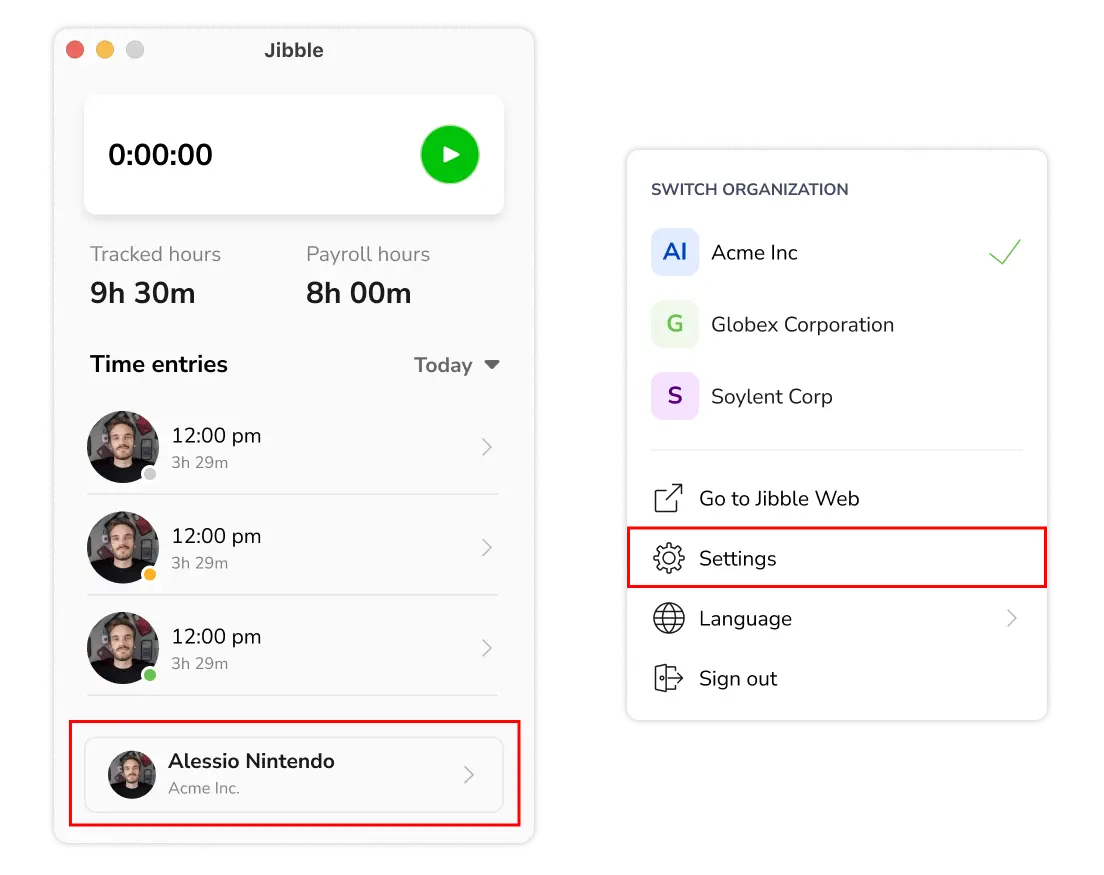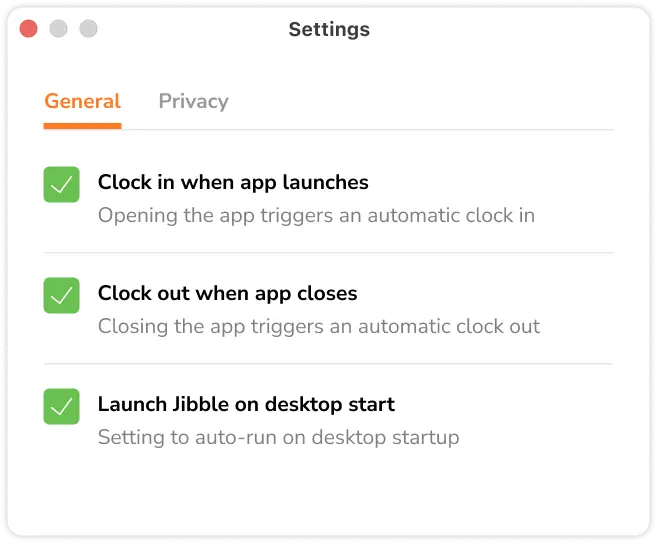Jibble’ın masaüstü uygulamasında zamanı otomatik olarak nasıl takip edebilirim?
Gelişmiş saat girişi ve saat çıkışı özellikleriyle masaüstü uygulamasında zamanı otomatik olarak nasıl takip edeceğinizi keşfedin
Jibble ‘ınmasaüstü zaman izleyicisiile manuel girişlerle uğraşmadan zamanı otomatik olarak takip edebilirsiniz. İster iş gününüzü yönetiyor ister rutininizi düzenliyor olun, bu özellikler sizi takipte tutmak için özel olarak tasarlanmıştır. Otomatik saat girişi/çıkışı ve başlangıçta başlatma seçeneklerimizle zamanınızı zahmetsizce nasıl takip edeceğinizi öğrenmek için okumaya devam edin.
Bu makale şunları kapsar:
- Uygulama başlatıldığında saat girişi
- Uygulama kapandığında saatin durması
- Masaüstü başlangıcında Jibble’ı başlatın
Uygulama başlatıldığında saat girişi
Bu özellik, Jibble masaüstü uygulamasını açar açmaz zamanlayıcınızı otomatik olarak başlatır. İş gününüzün başında manuel saat girişi yapma ihtiyacını ortadan kaldırır.
Nasıl etkinleştirilir:
- Jibble masaüstü uygulamasını açın.
- Alt bölümde yer alan adınıza tıklayın.
- Ayarlar‘ıseçin .

- Genel sekmesi altında , Uygulama başlatıldığında saat kutusunu işaretleyin .

Önemli notlar:
- Faaliyet ve proje seçimleri dikkate alınmayacaktır.
- Halihazırda mesaideyseniz, yeni mesai girişleri yapılmayacaktır.
- Saat girişleri yalnızca o anda saatiniz bitmişse gerçekleşir; molalar yeni bir saat girişini tetiklemez.
- Hatırlatıcılar ve otomatik saat çıkışları, organizasyon veya grup ayarlarında etkinleştirilmişse uygulanacaktır.
Uygulama kapandığında zaman aşımı
Bu özellik, Jibble masaüstü uygulamasını kapattığınızda otomatik olarak saatinizi keserek, kaçırılan saat çıkışlarını önlemeye yardımcı olur ve gün sonu zamanınızın doğru bir şekilde kaydedilmesini sağlar.
Nasıl etkinleştirilir:
- Jibble masaüstü uygulamasını açın.
- Alt bölümde bulunan isminize tıklayın.
- Ayarlarüzerine tıklayın .

- Genel sekmesi altında , Uygulama kapandığında saat kapatma kutusunu işaretleyin .

Önemli notlar:
- Zaten mesainiz bitmişse yeni mesai bitimi yapılmayacaktır.
- Mola verdiyseniz ve uygulama kapalıysa saat çıkışları gerçekleştirilmez.
- Hatırlatıcılar, organizasyon veya grup ayarlarında yapılandırılmışsa ayarlanacaktır.
Masaüstü başlangıcında Jibble’ı başlat
Jibble’ı bilgisayarınızı her başlattığınızda otomatik olarak açılacak şekilde ayarlayın. Bu, uygulamanın kullanıma hazır olmasını ve manuel olarak açmayı hatırlamak zorunda kalmadan zamanınızı izlemeye başlamanızı sağlar.
İpucu 💡: Sorunsuz bir zaman izleme deneyimi için bu ayarı otomatik saat girişi ile birleştirin. Masaüstünüz Jibble uygulamasını açacak ve bilgisayarınız başlar başlamaz saatinizi girecektir.
Nasıl etkinleştirilir:
- Jibble masaüstü uygulamasını açın.
- Ekranın altındaki adınıza tıklayın.
- Ayarlar‘ıseçin .

- Genel sekmesi altında, Masaüstü başlangıcında Jibble’ı başlat kutusunu işaretleyin.